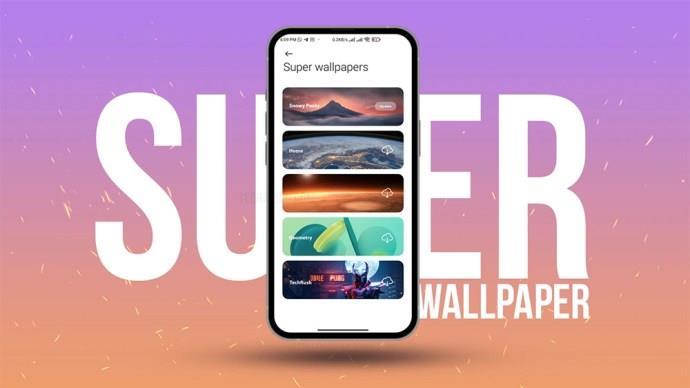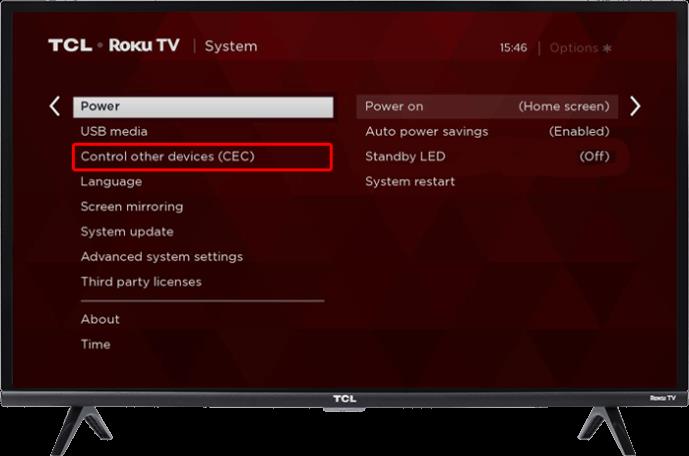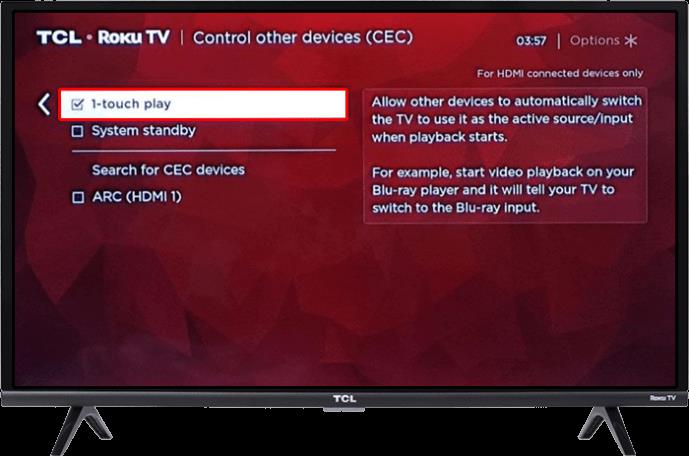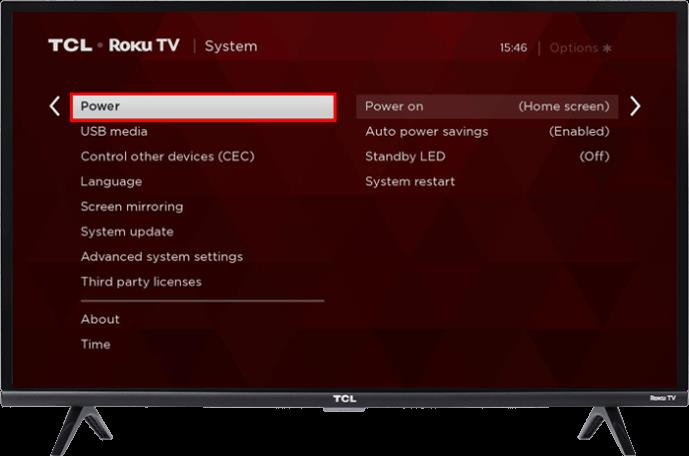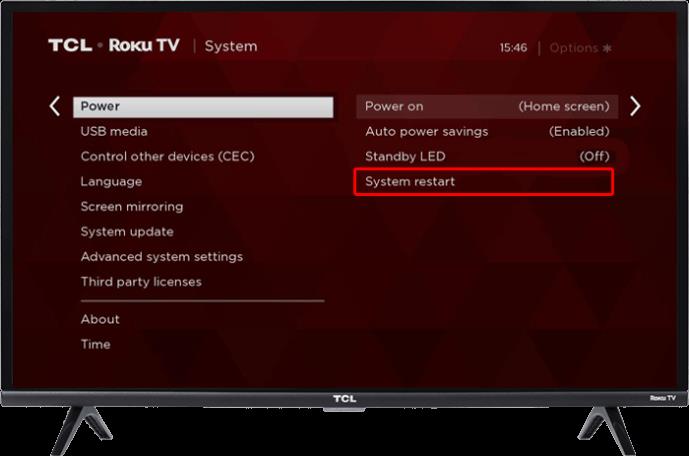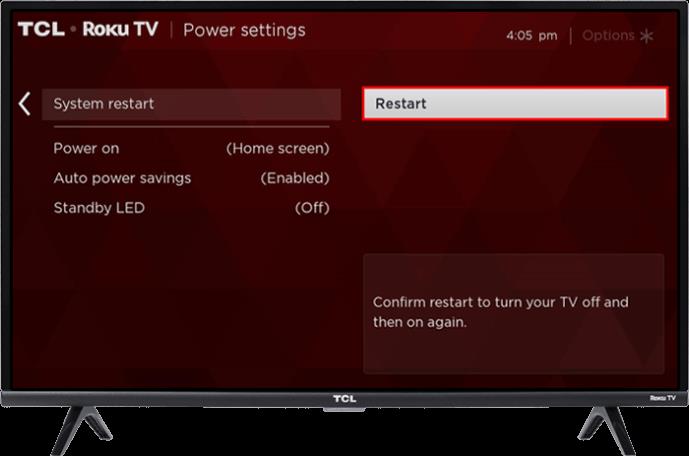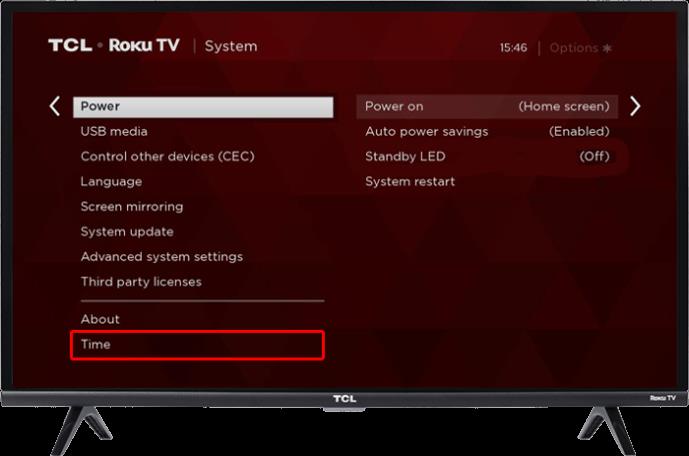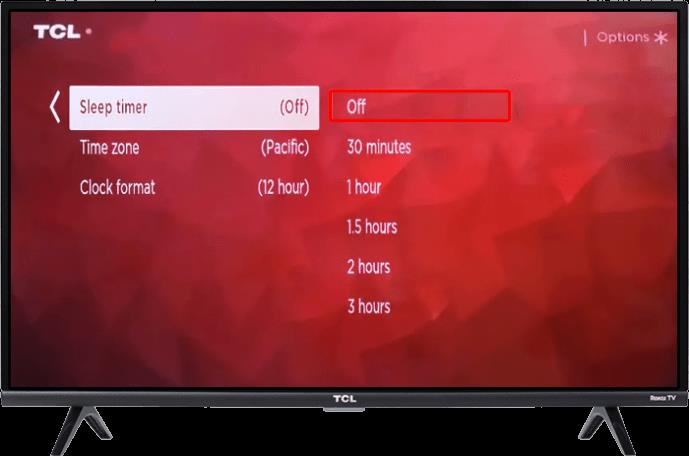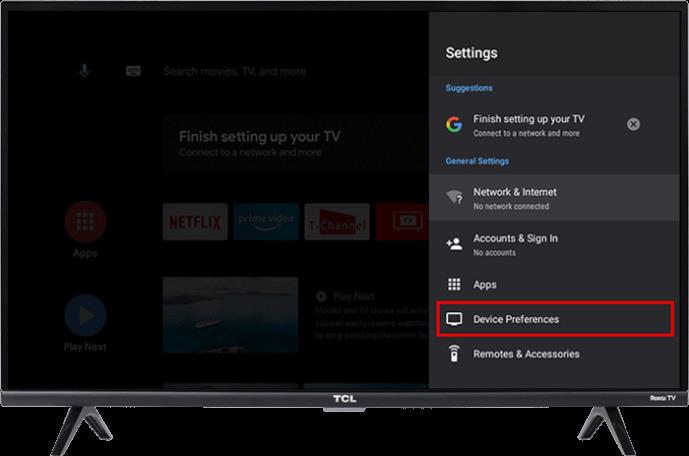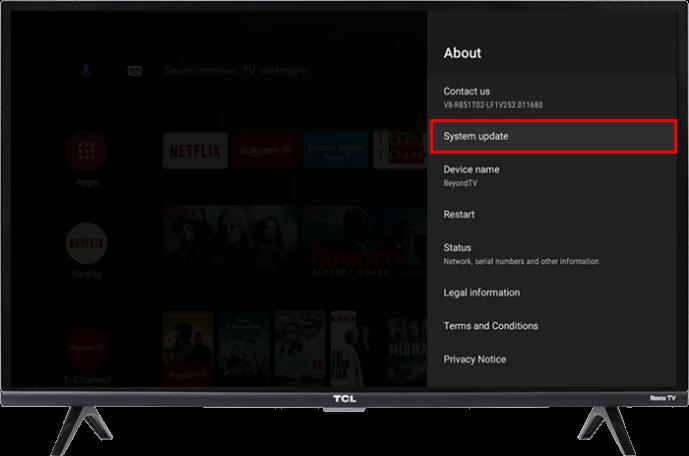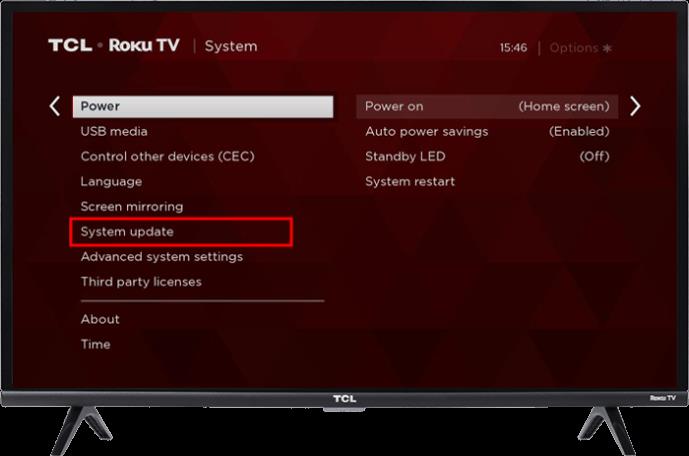Nav sliktāka brīža, kad, skatoties savu iecienītāko TV pārraidi, ierīce tiek nejauši izslēgta īpaši aizraujošā ainā. Ja nezināt, kas izraisa televizora izslēgšanos, ierīce var ātri pārvērsties no izklaides avota par galveno neapmierinātības cēloni.
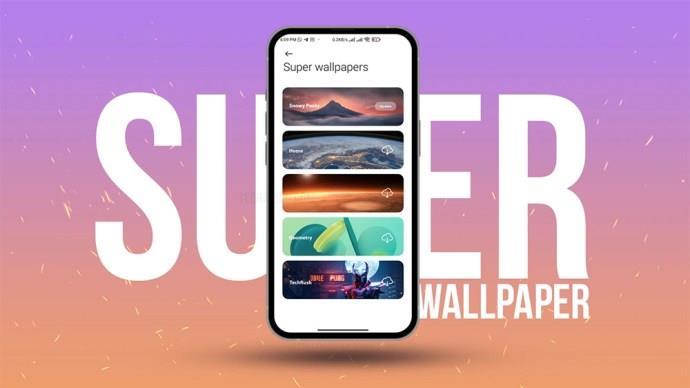
Ja šķiet, ka nevarat ieslēgt TCL televizoru, šis raksts palīdzēs jums atrast un novērst problēmu. Lasiet tālāk, lai uzzinātu, kas var likt jūsu TCL televizoram izslēgties un kā to novērst.
Bojāts/vaļīgs strāvas vads
Vienkāršākais risinājums dažreiz ir tas, kas darbojas. Ja TCL televizors izslēdzas, problēma varētu būt saistīta ar to, ka strāvas vads nav pareizi pievienots kontaktligzdai. Faktiski šeit var būt vairāki iemesli:
- Vaļīgs savienojums
- Bojāts strāvas vads
- Strāvas sloksnes vai UPS darbības traucējumi
- Strāvas pārspriegums
- Slikta sienas kontaktligzda
Labākais veids, kā pārbaudīt, vai problēmu izraisa kāds no uzskaitītajiem faktoriem, ir pievienot citu ierīci (tādu, kas darbojas pareizi) pie strāvas sloksnes vai kontaktligzdas, kurā ir pievienots televizors. Ja otra ierīce darbojas, varat nekavējoties novērst visas strāvas savienojuma problēmas. Šajā brīdī ir jāpārbauda, vai televizora faktiskais strāvas vads nav bojāts.
No otras puses, ja arī cita ierīce nedarbojas pareizi elektrības sloksnē vai kontaktligzdā, kurā tika pievienots televizors, varat būt diezgan pārliecināts, ka kāda no tām ir bojāta.
Tālvadības pults problēmas
Vēl viens izplatīts un salīdzinoši vienkāršs risinājums ir tālvadības pults darbības traucējumi. Šajā gadījumā problēma varētu būt tikpat vienkārša kā iestrēgusi barošanas poga, kas var rasties netīrumu, sīku gružu vai izšļakstījumu dēļ.
Pirms tālvadības pults tīrīšanas varat pārbaudīt, vai tā ir problēmas pamatā, izņemot baterijas. Ja jūsu TCL televizors pārstāj izslēgties, noteikti vainojama tālvadības pults. Turklāt, kamēr baterijas ir izlādējušās, nospiediet un turiet barošanas pogu, pēc tam nospiediet visas pārējās tālvadības pults pogas, lai atiestatītu sīkrīku. Ievietojiet atpakaļ baterijas, lai pārbaudītu, vai problēma ir novērsta.
Problēmas ar HDMI CEC
TCL televizoriem ir īpaša funkcija, ko sauc par HDMI CEC. Šī funkcija ļauj izmantot vienu tālvadības pulti visām pievienotajām ierīcēm. Tomēr zināma HDMI CEC kļūda var likt televizoram izslēgties bez ievades.
Labākais veids, kā pārbaudīt, vai HDMI CEC rada problēmu, ir to atspējot un redzēt, kā jūsu televizors reaģē:
- Atveriet televizora izvēlni “Iestatījumi” un dodieties uz “Sistēma”.

- Atrodiet opciju “Citu ierīču vadība” un ievadiet to.
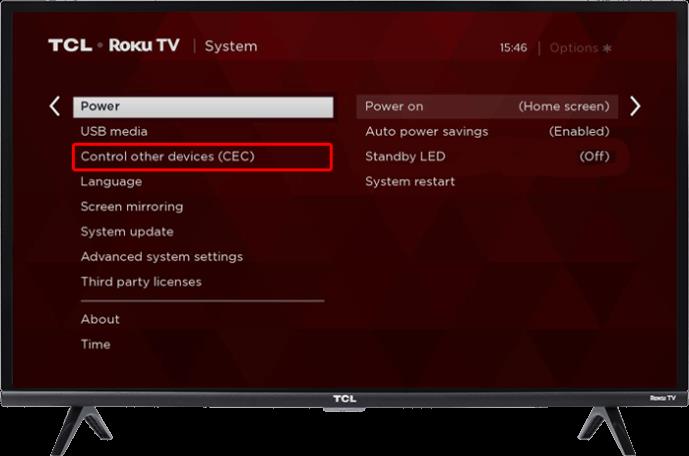
- Meklējiet atzīmētās izvēles rūtiņas un, ja tādas ir, noņemiet atzīmi no tām.
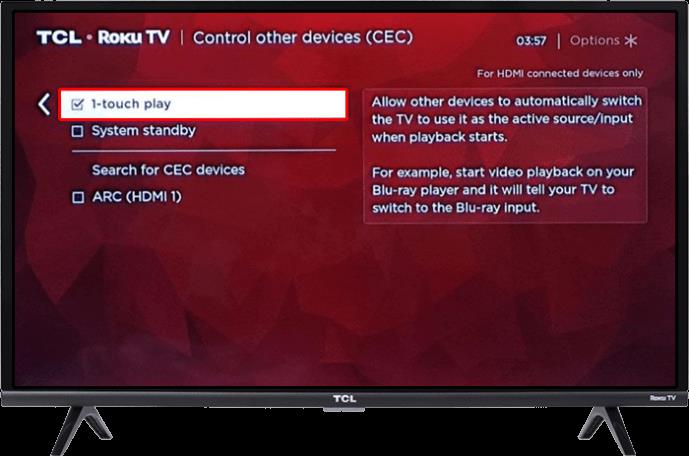
- Restartējiet savu TCL televizoru.
Programmaparatūras kļūme
Tāpat kā lielākā daļa programmatūras, arī jūsu TCL televizora programmaparatūra nav ideāla. Dažkārt – parasti pēc ilgstošas lietošanas – programmatūra var kļūt kļūmīga un izraisīt televizora paša izslēgšanos. Tādā gadījumā ierīces restartēšana varētu būt risinājums, ko meklējat.
Lai restartētu TCL televizoru, varat veikt pamata ceļu un vienkārši izvilkt strāvas vadu no kontaktligzdas. Bet detalizētāku risinājumu sniegs tālāk norādītā metode.
- Izmantojot tālvadības pulti, dodieties uz “Iestatījumi” un pēc tam uz “Sistēma”.

- Izmantojot labo bultiņu, pārejiet uz “Barošana”.
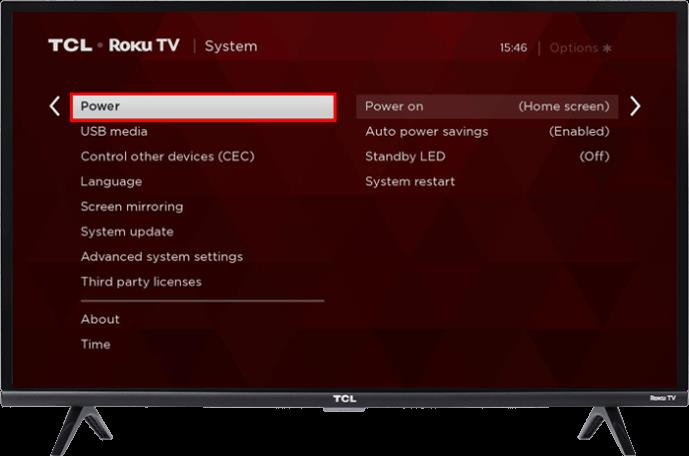
- Vēlreiz dodieties pa labi, lai nokļūtu “Sistēmas restartēšana”.
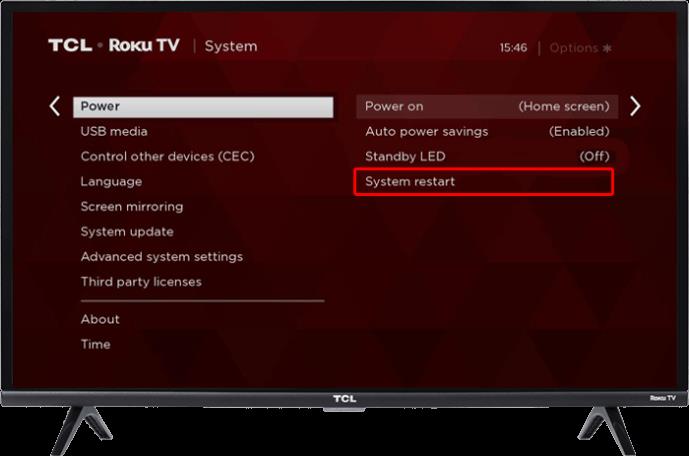
- Vēlreiz nospiediet labo bultiņu, lai atrastu opciju “Restartēt”.
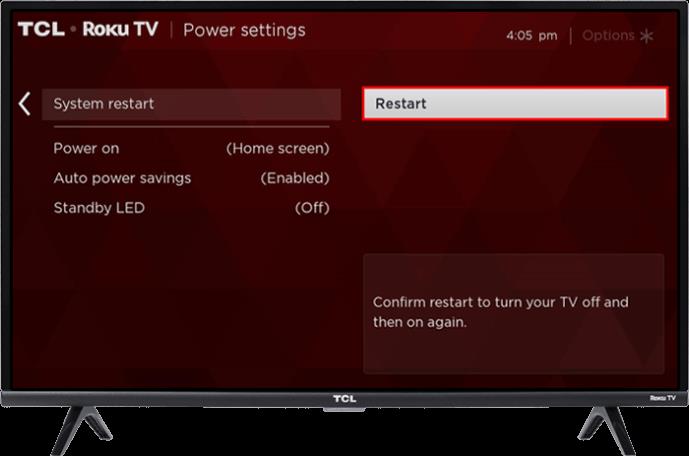
- Apstipriniet un ļaujiet televizoram atsāknēties.
Miega taimeris
Atgriežoties pie salīdzinoši vienkāršiem risinājumiem, iespējams, ir vērts pārbaudīt, vai miega taimeris ir aktivizēts. Miega taimeri var noderēt, taču tos ir arī viegli aizmirst, nodrošinot dažus negaidītus izslēgšanas gadījumus.
Par laimi, miega taimera atspējošana jūsu TCL televizorā ir vienkāršs uzdevums, ko var izdarīt tikai dažos soļos:
- Televizorā ievadiet “Iestatījumi”, pēc tam “Sistēma”.

- Atrodiet sadaļu “Taimeri”, kurā ir ietvertas miega taimera opcijas.
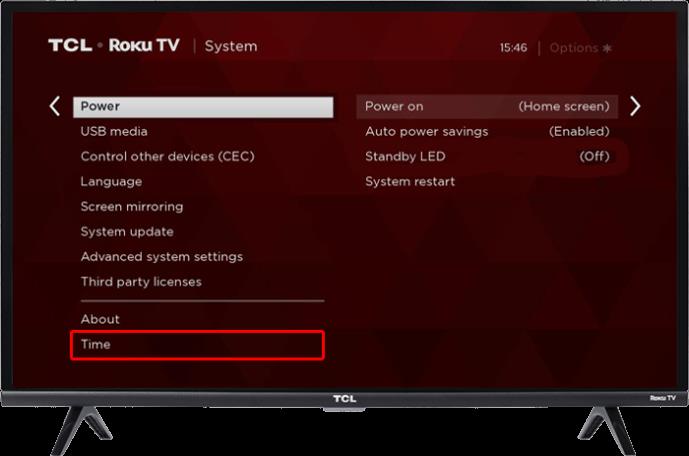
- Atveriet izvēlni “Sleep Timer” un atspējojiet taimeri.
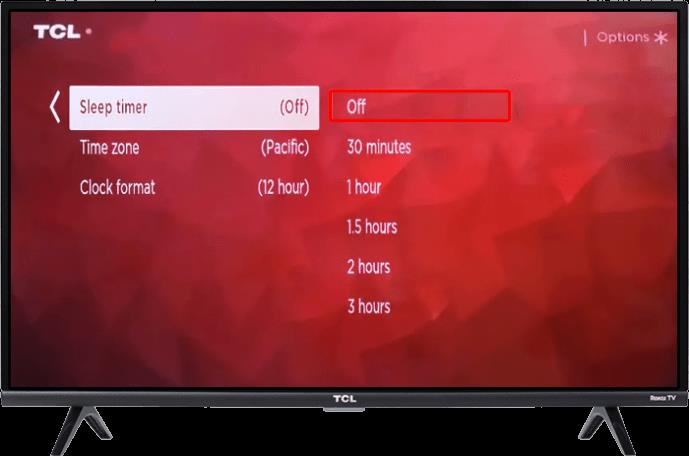
Ja problēmas cēlonis visu laiku bija miega taimeris, televizoram kādu laiku ir jābūt ieslēgtam, lai redzētu, vai problēma ir novērsta. No otras puses, ja jūsu televizors tiek izslēgts cita iemesla dēļ, jums, iespējams, nebūs jāgaida pārāk ilgi, lai to atklātu.
Novecojusi programmatūra
Programmatūras atjauninājumi ir paredzēti ne tikai nelieliem ierīču sistēmu uzlabojumiem. Tā vietā, iegūstot jaunāko televizora programmaparatūras versiju, var novērst zināmās kļūdas un uzlabot drošību un funkcionalitāti. Ja televizora izslēgšana nav tikai atsevišķas ierīces problēma, bet arī samērā izplatīta problēma, visticamāk, tā tiks novērsta jaunākajā atjauninājumā.
Citiem vārdiem sakot, televizora programmatūras atjaunināšana ir ļoti svarīga. Lai gan atjauninājumi var notikt automātiski, iespējams, šajā gadījumā process ir jāsāk manuāli. Atjauninājuma instalēšanas veids būs atkarīgs no tā, vai jūsu TCL ierīce ir Android vai Google TV.
Sāksim ar metodi Android TV:
- Izvēlnē “Iestatījumi” ritiniet uz leju līdz sadaļai “Papildu iestatījumi” un pēc tam līdz “Ierīces preferences”.
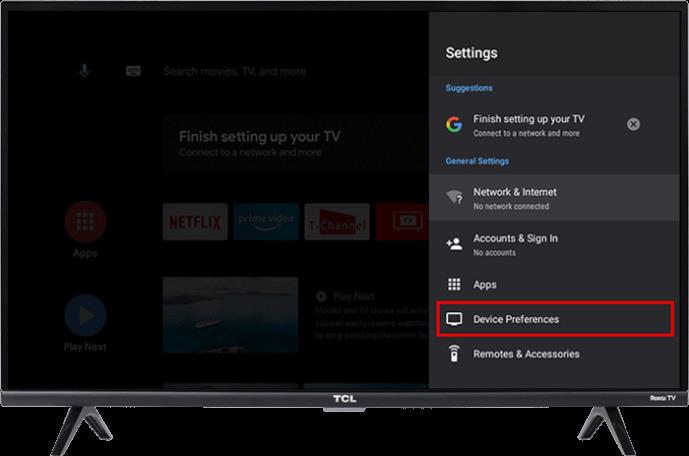
- Dodieties uz "Sistēmas atjaunināšana" un izvēlieties "Tīkla atjaunināšana". Televizors tiešsaistē meklēs jaunās programmatūras versijas.
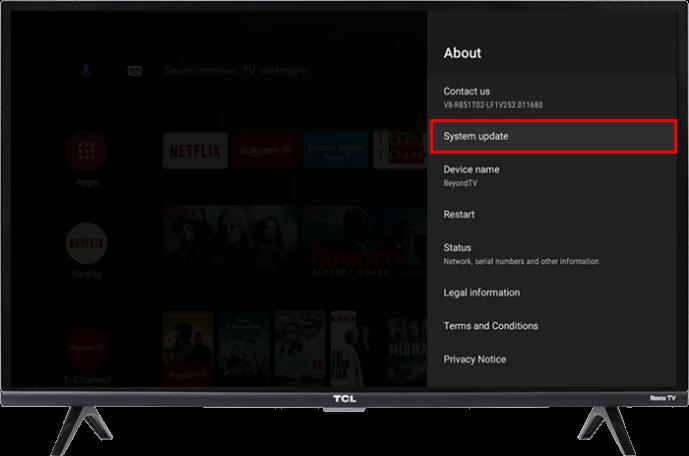
- Ja ir pieejams atjauninājums, apstipriniet darbību, pieskaroties “OK”.
Google televizoros process būs nedaudz īsāks:
- Dodieties uz “Iestatījumi”, pēc tam uz “Sistēma”.

- Dodieties uz "Par" un pārejiet uz "System Update".
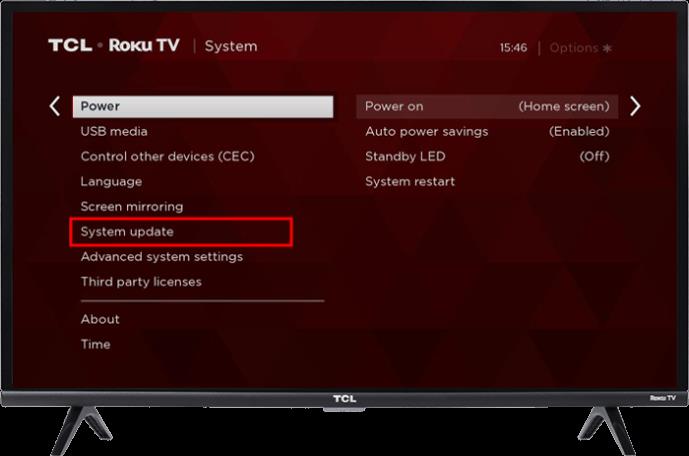
- Veiciet turpmākās darbības saskaņā ar ekrānā redzamajiem norādījumiem.
Nepieciešama rūpnīcas datu atiestatīšana
Ja neviena cita metode nedarbojās, jums būs viena cita iespēja, pirms jums būs jānogādā TCL televizors uz remontdarbnīcu. Attiecīgā opcija ir rūpnīcas atiestatīšana, kas visiem televizora iestatījumiem atjaunos to noklusējuma vērtības.
Piekļuve šai opcijai ir vienkārša — viss, kas jums jādara, ir doties uz “Iestatījumi”, “Sistēma”, “Papildu sistēma” un, visbeidzot, “Rūpnīcas atiestatīšana”. Ņemiet vērā, ka šī metode izdzēsīs visus jūsu datus un lietotnes, tāpēc iepriekš izveidojiet pienācīgas dublējumkopijas.
Turiet ieslēgtu TCL televizoru
Var būt daudz iemeslu, kāpēc jūsu TCL televizors turpina izslēgties. Par laimi, šis raksts piedāvā tikpat daudz risinājumu. Izpildiet ieteiktās metodes, un jūs, iespējams, varēsit atrisināt problēmu un turpināt darboties ar televizoru. Un, ja kāda iemesla dēļ neviens risinājums nedarbojas, ņemiet vērā, ka vienmēr varat sazināties ar TCL klientu atbalsta dienestu, lai saņemtu palīdzību. Jebkurā gadījumā jūs agrāk vai vēlāk panāksit, ka televizors darbosies, kā paredzēts.
Vai jums izdevās apturēt TCL televizora izslēgšanos? Kāds bija problēmas cēlonis? Paziņojiet mums tālāk komentāru sadaļā.